"Quiero abrir mi documento PDF pero está protegido por contraseña y he olvidado esa contraseña. Quiero desbloquearlos primero. ¿Hay alguna forma de descifrar un archivo PDF protegido por contraseña?"
La gente quiere desbloquear el PDF para tener un acceso a pocos documentos secretos, algunos de ellos establecen la contraseña en el registro de las oficinas, pero recordar muchas contraseñas no es tan fácil por lo que se olvidaron, pero ahora no más preocupaciones. Un gran sí para todos aquellos que quieren romper la contraseña de un archivo PDF, ahora desbloquear un archivo PDF no es más difícil sólo echar un vistazo a los métodos de abajo y desbloquear archivos PDF.
- Método 1: Romper la contraseña de un archivo PDF con PassFab for PDF
- Método 2: Romper la contraseña de PDF a través de Google Chrome
- Método 3: Romper la seguridad de un PDF con CMD
- Método 4: Quitar contraseña de pdf en línea con CrackMyPDF
Método 1: Romper la contraseña de un archivo PDF con PassFab for PDF
Esta es la forma más preferible si quiere saber cómoquitar contraseña de pdf. ¿Por qué PassFab for PDF? Hablemos de sus pocas ventajas. PassFab for PDF es bien conocido por su rendimiento y funcionalidad. Con PassFab for PDF, podrá descifrar fácilmente los PDF bloqueados. Lo mejor de esta herramienta es que es compatible con casi todo tipo de sistemas operativos. Si quiere saber cómo usarlo, entonces lea el siguiente contenido. Echemos un vistazo a una guía para Desbloquear PDF a través de PassFab for PDF.
Paso 1: En primer lugar, debe tener PassFab for PDF. Si no tiene este software puede descargarlo desde el enlace anterior y luego instalarlo y ejecutarlo.
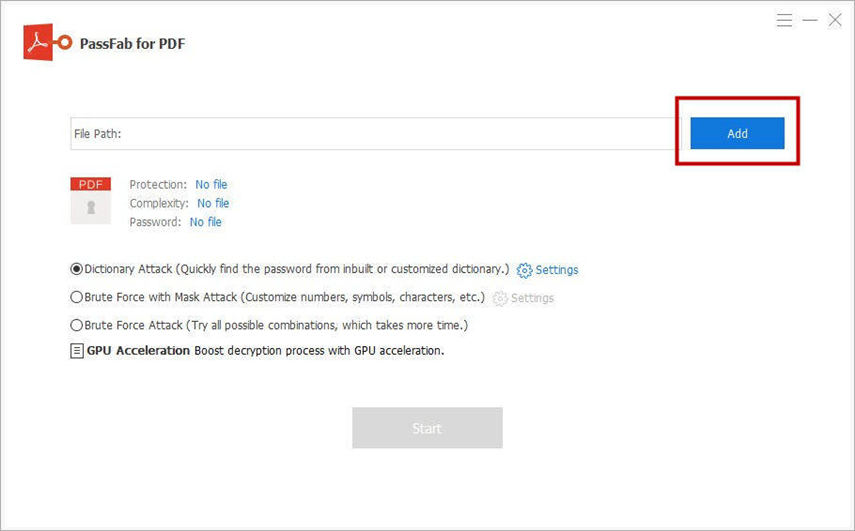
Paso 2: ¿Instalación realizada? Si es así, haga clic en el botón "Añadir" y añada el archivo PDF protegido por contraseña.

Paso 3: Ahora podrá ver 3 tipos de ataques.
Ataque de diccionario: Esta opción será elegible sólo si usted es adicto a usar contraseñas de uso más frecuente. Si quiere cargar sus propias contraseñas que cree que pueden ser comparadas, entonces puede hacer una lista de archivo .text y puede cargarla desde la configuración. Si desea utilizar el diccionario incorporado en el sistema puede ir por él.
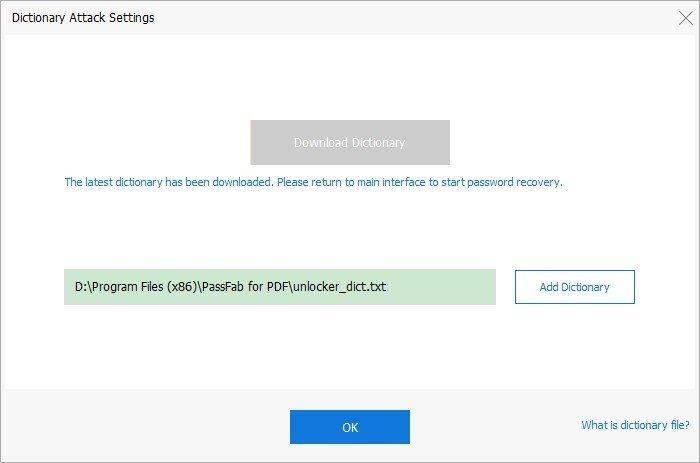
Fuerza bruta con ataque de máscara: ¿Tiene alguna pista de la contraseña? Como algunos caracteres, números, símbolos, etc., entonces puede seguir adelante eligiendo esta opción.
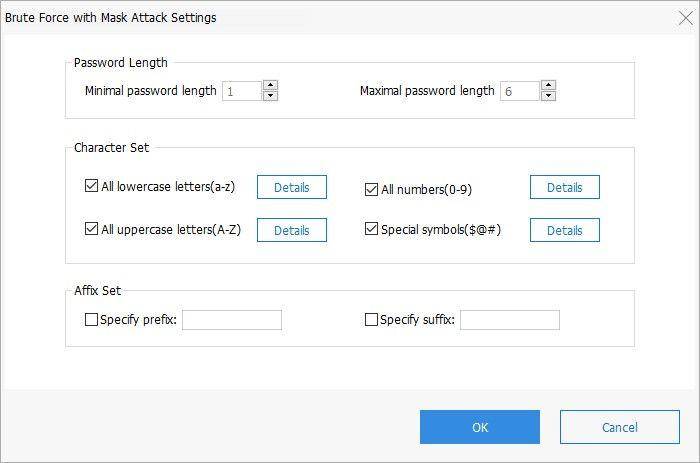
¿Quiere poner límites? Si es así vaya a la configuración y establezca la longitud máxima o mínima de la contraseña, las letras minúsculas o mayúsculas, etc.
Ataque de fuerza bruta: Esta es la mejor opción para aquellos que quieren probar todas las combinaciones posibles pero tenga en cuenta que esta opción le llevará más tiempo.
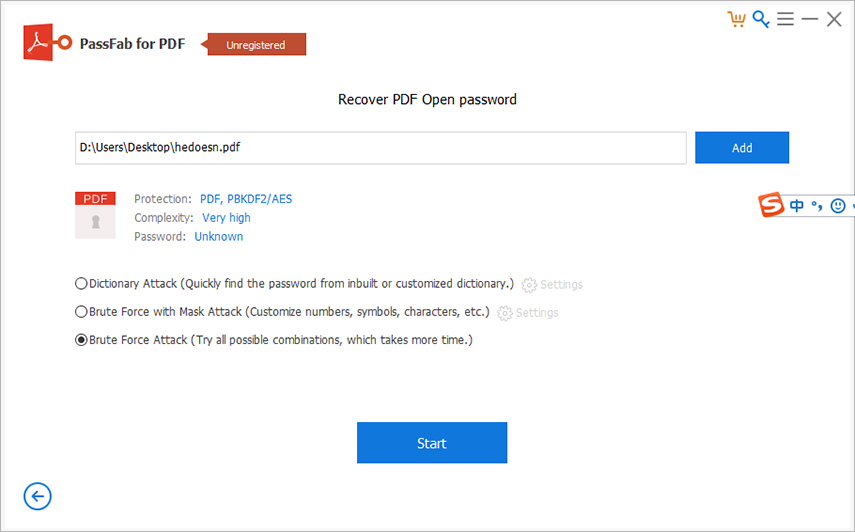
Paso 4: Este es casi el último paso, sólo tiene que elegir el botón de inicio. Si quiere detener el proceso también puede hacerlo, la recuperación se puede reanudar más tarde.
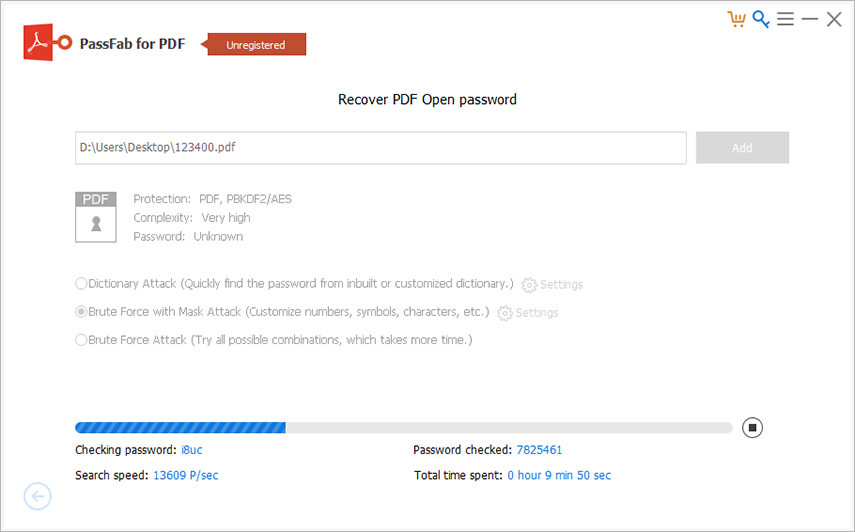
Entonces su contraseña será recuperada después de unos minutos.

Este es un video tutorial sobre cómo utilizar esta herramienta:
Método 2: Romper la contraseña de PDF a través de Google Chrome
¿Quiere descifrar la contraseña de PDF en línea? Si es así, entonces hágalo con Google Chrome, es una manera fácil de romper la contraseña de PDF.
Paso 1: Primero necesita abrir Google Chrome.
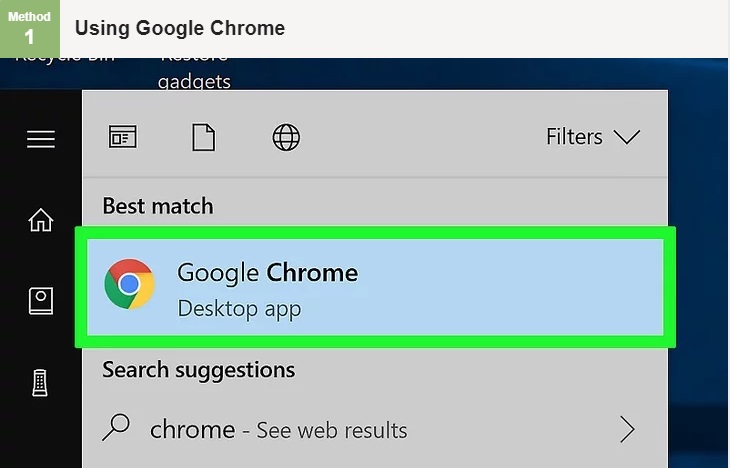
Paso 2: Después de abrir Google Chrome necesita abrir un Google Drive iniciando sesión con su correo electrónico. Ahora haciendo clic en un botón NUEVO puede cargar su archivo PDF protegido por contraseña.
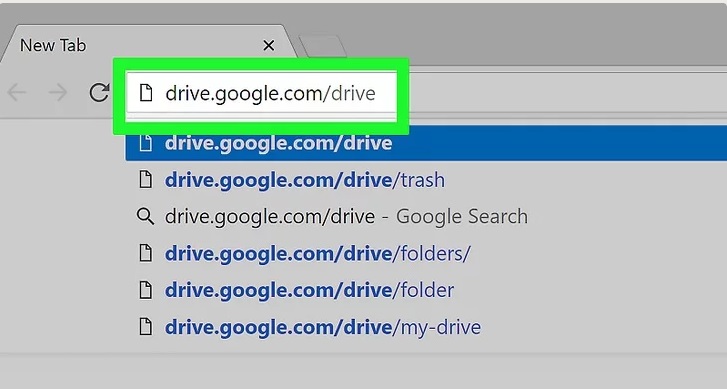
Paso 3: ¿Subida hecha? Si es así entonces haga doble clic en el PDF y abra el archivo PDF, si el archivo PDF está protegido le pedirá que introduzca una contraseña, introduzca su contraseña.
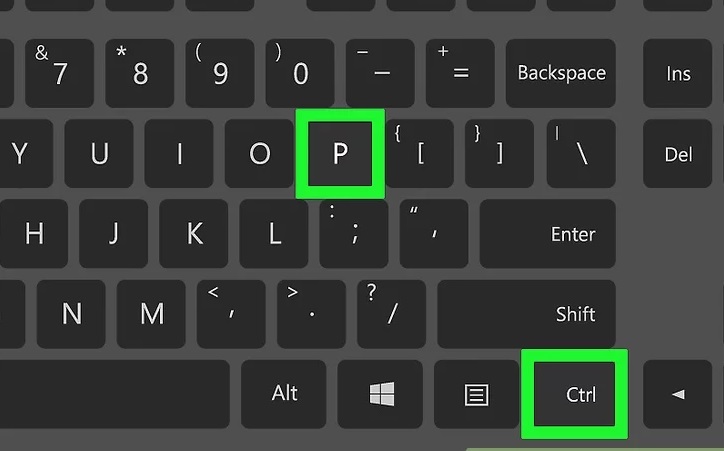
Paso 4: Cuando el archivo esté abierto, entonces debe presionar CTRL + P. Aparecerá una ventana emergente de "Impresión".
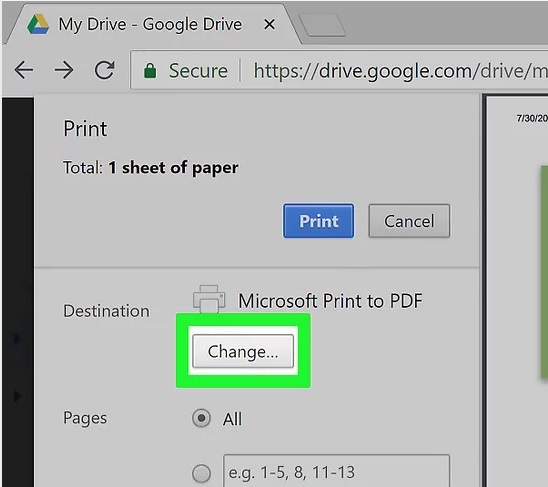
Paso 5: Allí podrá ver un "Botón de cambio", simplemente elíjalo. Después de elegirlo puede seleccionar "Guardar como PDF" en el menú.
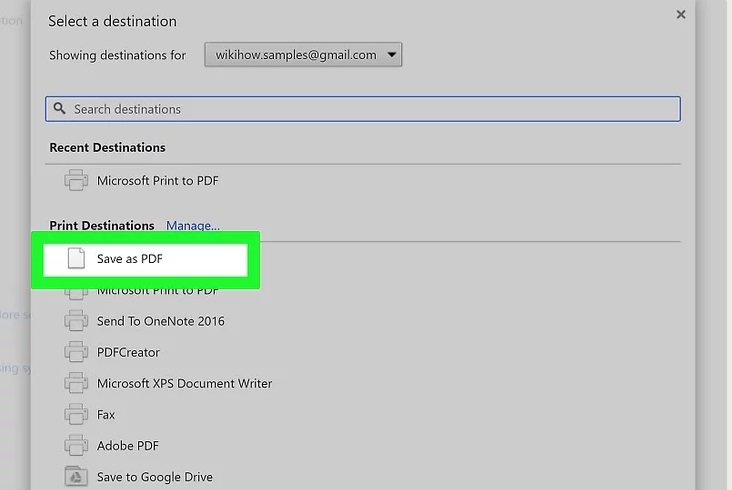
Paso 6: Es sólo el final haga clic en un botón azul "Guardar". Después de elegir el botón de guardar, el sistema guardará automáticamente este PDF en su ordenador sin contraseña.
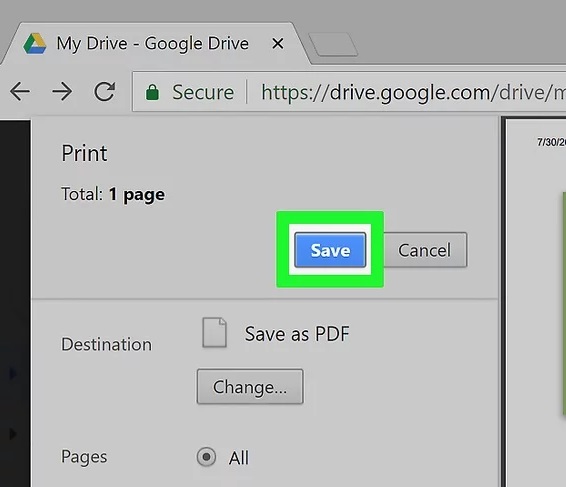
Método 3: Romper la seguridad de un PDF con CMD
Si quiere utilizar algún método complicado para romper la contraseña de un PDF entonces utilice el método CMD. Si no conoce el sistema Linux entonces este método será difícil para usted.
Paso 1: En primer lugar, instale MacPorts.
Paso 2: Luego instale QPDF ingresando la siguiente línea en la terminal CMD:
"sudo port install qpdf or brew install qpdf"
Paso 3: Ahora descifre el archivo PDF introduciendo el siguiente comando en CMD:
"qpdf --decrypt --password==xxxx encrypted-filename.pdf decrypted-filename.pdf"
Paso 4: tomemos un ejemplo, su archivo PDF crackeado es abcd. Y el nombre del archivo es Jacob. Ahora si quiere guardar el PDF con rooney ahora necesita reemplazar la contraseña de la palabra con la contraseña real, después de hacer eso ingrese el siguiente comando en el CMD y asegúrese de presionar ENTER:
"qpdf --decrypt --password==abcd jacob.pdf rooney.pdf"
Paso 5: Finalmente, compruebe el archivo rooney, el PDF está sin contraseña.
Método 4:quitar contraseña de pdf en línea con CrackMyPDF
¿Está buscando alguna forma gratuita dequitar contraseña de pdf en línea? Si es así, entonces utilice CrackmyPDF.
Paso 1: El primer paso para descifrar la contraseña en línea es cargar el PDF protegido con contraseña.
Paso 2: Después de subirlo elija el botón de desbloqueo, su PDF será descifrado en pocos minutos.
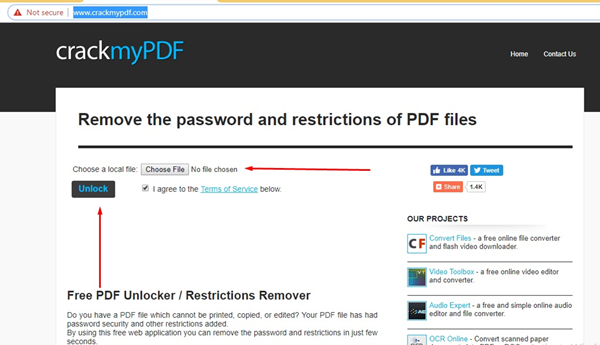
Conclusión
En este artículo conocerá cómo romper la contraseña de un PDF, pero el método más recomendado es PassFab for PDF, la mejor herramienta de recuperación de contraseñas de PDF. Otros métodos también son buenos, pero sólo funcionarán si tiene una contraseña. Si te gusta este artículo entonces lo recomienda a aquellos que quieren romper PDF. Para más actualizaciones manténgase en sintonía con nosotros. Pronto vendremos con más posts informativos increíbles.